ОС Windows 10 полна загадок для большинства ее Kullanıcılar. Bir yıldan daha uzun bir süre önce ortaya çıkmasına rağmen, kullanımına ilişkin sorular bugünlerde kalmaya devam ediyor. Bunlar arasında masaüstünden kısayolların olmaması sorunu da var. Bağımsız olarak bu durumla başa çıkmak biraz sorunlu. Bu makalede, simgeler Windows 10 masaüstünden kaybolduğunda nasıl davranılacağı anlatılacaktır.
Kişisel bilgisayardaki kısayolların kaybolmasının birkaç nedeni olabilir:
• sistem özelliklerinde devre dışı bırakılan ekran ayarı;
• sabit diskte sistemi bozan virüs yazılımı belirdi;
• tablet olarak dizüstü bilgisayar veya kişisel bilgisayar kullanma modu etkinleştirilir.

İşçinin simgelerinin olduğu göz ardı edilemez.Windows 10 masaüstü ve bir dizi başka nedenden dolayı. Bununla birlikte, yukarıdaki koşullar çoğu zaman kullanıcının bilgisayardaki programları kısayollar aracılığıyla çalıştıramamasına neden olur.
Kısayol görüntüleme ayarlarını kontrol etme
Çalışma alanındaki simgelerin gizlenmesi,kullanıcı tarafından başlatıldı. Örneğin, bu bölgede bulunan her şeyi gizlemek istiyorsanız. Bilgisayarda hangi modun etkinleştirildiğini kontrol etmek oldukça kolaydır. Çalışma alanı alanına tıklamanız ve "Görüntüle" yi seçmeniz gerekir. Burada içeriğinizi yönetmenize izin veren birkaç ayar vardır. Bunların arasında "Simgeleri göster" seçeneği vardır. Yanında bir onay kutusu seçilirse, program kısayolları ve diğer dosyalar masaüstünde görüntülenmelidir. Bu ayar, burada yayınlanan tüm verileri göstermenizi veya gizlemenizi sağlar.
Bu onay kutusu yoksa, o zamanWindows 10 masaüstündeki simgelerin neden kaybolduğu şaşırtıcı değildir Kısayolların eksikliğinin belirli bir ayarla ilgili olup olmadığını kontrol etmenin bir yolu vardır. Gezgini çağırmanız ve sol tarafta "Masaüstü" seçeneğini seçmeniz yeterlidir. Simgeler pencerede görünürse, gerçekten sadece görüntü ayarını etkinleştirmeniz gerekir.

Tablet Modunun Devre Dışı Bırakılması
Masaüstünde simgelerin olmaması,cihazın "tablet" modunu kullanmasından kaynaklanmaktadır. Mevcut sorunun bu ayarla ilgili olup olmadığını kontrol etmek için "Eylem Merkezi" ne gitmelisiniz. Bu bölüm, ekranın sağ alt tarafında (görev çubuğunda) bulunur. Ardından "Tüm parametreler" ayarları bloğunu seçmeniz gerekir. İşletim sistemini yönetmek için araçlar içerir.
Soldaki "Sistem" bölümünü seçtikten sonraekran Tablet Modu da dahil olmak üzere bir seçenek listesi görüntüleyecektir. Devre dışı bırakmak için kaydırıcıyı "devre dışı" durumuna ayarlayın (burada, ilk ayar "Cihazı tablet olarak kullanırken ek Windows dokunmatik kontrol özellikleri" için gereklidir). Tüm eylemler doğru bir şekilde gerçekleştirilirse, artık simgelerin Windows 10 masaüstünden neden kaybolduğunu düşünmeniz gerekmez.
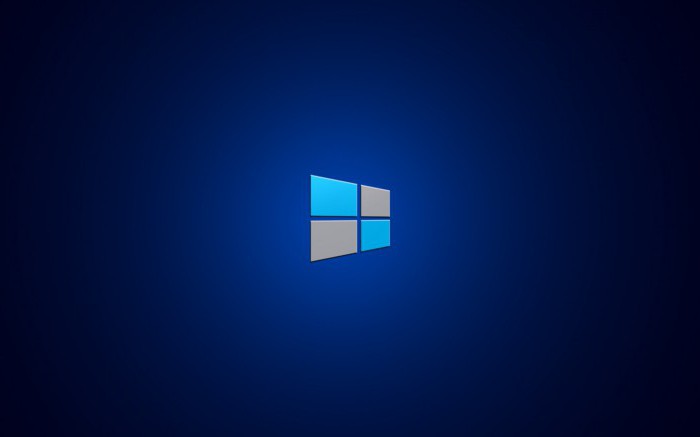
Gezgin oturumuna çağrı yapmaya zorlama
Sistemin operasyonel sorunları varsaExplorer, simgelerin Windows 10 masaüstünden kaybolması şaşırtıcı değil.Çalışmalarının restorasyonu zorla yapılabilir. Bu, yalnızca bilgisayarı yeniden başlatarak veya Görev Yöneticisi gibi bir araçla yapılabilir. İlk yöntemle her şey açıkken, ikincisi açıklama gerektiriyor.
Yöneticiyi görev çubuğuna tıklayarak açabilirsiniz veuygun öğeyi seçerek. Görünen formda, "Dosya" komutunu çalıştırın ve yeni bir görevin oluşturulmasını başlatın. "Aç" alanına explorer.exe işleminin adını girin ve girişi "Tamam" düğmesiyle onaylayın. Bu eylemleri tamamladıktan sonra, kullanıcının masaüstündeki kısayolların varlığından da sorumlu olan bir gezgin penceresi açılacaktır.
Masaüstünü yenile
Bazen kısayolların bulunmamasının nedeniaksaklık sistemi. Bu nedeni ortadan kaldırmak için, bağlam menüsünden aynı adın komutunu kullanarak masaüstünü deneyebilir veya güncelleyebilir veya boş bir alana yeni bir nesne (örneğin, bir klasör, belge vb.) Ekleyebilirsiniz. Yeni oluşturulan nesne görüntülenirse, o zaman belki birisi şaka yaptı ve tüm kısayolları kaldırarak kullanıcıyı oldukça tedirgin etti.
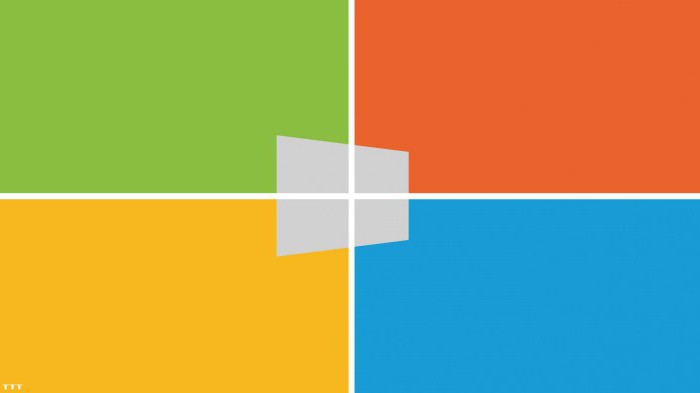
Bilgisayarınızı virüslere ve kötü amaçlı yazılımlara karşı tarama
Simgeler Windows 10 masaüstünden kaybolduysa veYukarıdaki yöntemlerle görüntülenmelerini sağlamak mümkün olmadı, sistemi kötü amaçlı yazılımlara karşı kontrol etmek mantıklı. Bu, PC'de zaten mevcut olan kullanılmış antivirüs programı aracılığıyla veya üçüncü taraf bir yardımcı program kullanılarak yapılabilir. Simgelerin yokluğunun, sistemlerin kötü amaçlı yazılımlar tarafından hatalı çalışmasından kaynaklanmış olması mümkündür.
Başka bir çok yönlü yöntem iseişletim sisteminde yerleşik olarak bulunan kurtarma aracını kullanarak. Bununla masaüstünü önceki durumuna döndürebilirsiniz. Bu araca erişim "Başlat" menüsü, "Tüm programlar" bölümünden yapılır. Listede "Standart" ve ardından "Hizmet" i bulun. Elbette, sistemin böyle bir "geri dönüşü", geri yükleme noktasının oluşturulduğu andan mevcut ana kadar geçen sürede yapılan bazı ayarların üzerine yazacaktır.

Sonuç
İle simgeler varsa umutsuzluğa kapılmayınWindows 10 masaüstü Nasıl geri alınır, üzerinde bulunan diğer dosyalar ve belgeler, bu makalenin önceki bölümlerinde tartıştık. Tipik olarak, yukarıdaki yöntemlerden biri bu durumu ortadan kaldırmaya yardımcı olabilir. Çalışma alanındaki simgelerin bulunmaması, daha çok kullanıcının farkına varmadan ekranını kapatmasından kaynaklanmaktadır.
Virüsler ve benzerleri de suçlu olabilir.İnternet veya harici ekipman yoluyla bir bilgisayara girebilen kötü amaçlı programlar (diskler, flash sürücüler, mobil cihazlar). Radikal önlemlere geçmeden önce (örneğin, bir sistem geri yüklemesi), Windows 10 masaüstündeki tüm simgelerin neden kaybolduğunu anlamak için daha önce tartışılan ipuçlarını kullanmalısınız.











